שיתוף הוא אכפתיות, אבל כשזה מגיע ל-WiFi שלך, אתה רוצה להיות בשליטה עם מי אתה משתף אותו. אם תשתף את הסיסמה שלך עם יותר מדי חברים, תבחין עד כמה מהירות האינטרנט שלך תהיה איטית, וזה אם תספור את האנשים שאתה מאפשר להתחבר.
אם מישהו יצליח לפרוץ את אות ה-WiFi שלך ולהתחבר לרשת שלך, מהירות האינטרנט שלך תיפגע אפילו יותר. הטיפים הבאים יעזרו לך לדעת למי יש גישה לרשת ה-WiFi שלך וכיצד להעיף אותם החוצה במידת הצורך.
כיצד לדעת אם רשת ה-WiFi שלך נפרצה

חיבור האינטרנט שלך בדרך כלל עובד במיטבו ולעתים רחוקות הוא איטי, אבל זה פשוט לא היה אותו הדבר ביומיים האחרונים. זה איטי מהרגיל, אבל לא הוספת שום מכשירים אחרים כדי להצדיק את האיטיות. חיבור איטי לאינטרנט הוא בדרך כלל הסימן הראשון לכך שמישהו גונב את ה-WiFi שלך, אבל האם זה מה שקרה במקרה הזה?
זה לא יוצא דופן שאתה מאבד את אות ה-WiFi שלך, אבל זה לא משהו שצריך לקרות באופן קבוע. אם זה קורה לעתים קרובות, מישהו בהחלט משתמש ב-WiFi שלך ללא רשותך. סימן נוסף לכך שמישהו גונב את ה-WiFi שלך יהיה אורות מהבהבים בנתב שלך כאשר אינך משתמש באף אחד מהמכשירים שלך.
אבל, אם אתה רוצה לוודא אם זה המקרה, הדבר הטוב ביותר שאתה יכול לעשות הוא להתקין אפליקציית אנדרואיד בשם
פינג. האפליקציה קלה לשימוש, והיא תיתן לך רשימה של כל המכשירים שמחוברים לרשת ה-WiFi שלך. תראה גם אילו מכשירים מחוברים כרגע.
בחר את החץ מימין למכשיר החשוד, ותוכל להוסיף מידע כגון שם, הערות נוספות או היכן המכשיר הזה נמצא (אם יש לך מידע מסוג זה).
כיצד למנוע גישה לא מורשית WiFi לרשת שלך
זה לא נדיר שהאורחים שלך מבקשים ממך רשות לגשת לרשת ה-WiFi שלך. מכיוון שאתה רוצה להיות מארח טוב, אתה יכול לתת להם את הסיסמה שלך, אבל עם הזמן, תשכח שאי פעם נתת להם אותה. זה רק לוקח להם להיות במרחק מסוים מאות ה-WiFi שלך כדי להיות מסוגלים להתחבר.
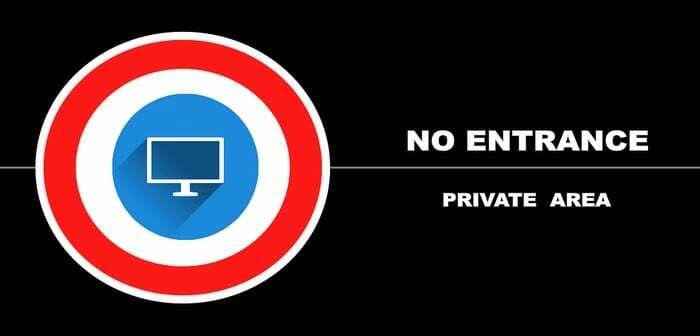
זכור כל פעילות בלתי חוקית שהם עשויים לעשות תימצא אליך. פשוט על ידי שינוי הסיסמה שלך, תמנע מכל מכשירים לא מורשים להתחבר לרשת שלך.
דרך נוספת שבה אתה יכול לחסום מישהו מגישה לרשת שלך היא למנוע אותו באמצעות כתובת ה-MAC של המכשיר, המספר המזהה את המכשיר. ניתן למצוא את כתובת ה-MAC של המכשיר באפליקציית Fing שהתקנת קודם לכן. בחר את המכשיר שברצונך לחסום והחלק מטה כדי לאתר את כתובת ה-MAC.

אתה יכול לעשות זאת על ידי שימוש במחשב המחובר לנתב שלך והקלד את כתובת ה-IP של הנתב בשורת הכתובת של הדפדפן שלך. ישנם נתבים שמשתמשים בכתובות ה-IP המוגדרות כברירת מחדל כגון 192.168.1.100, 192.168.0.1, 192.168.2.1 או 192.168.1.1
אם אף אחת מכתובות ה-IP המוגדרות כברירת מחדל לא עבדה, זה לוקח רק כמה צעדים כדי למצוא אותה בהגדרות המחשב שלך. עבור לסרגל החיפוש של המחשב והקלד מרכז בקרה. לחץ על רשת ואינטרנט, ולאחר מכן על מרכז רשת ושיתוף.
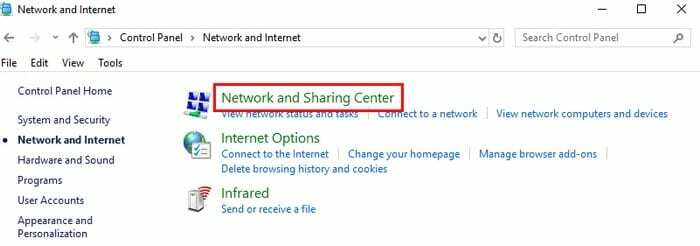
בצד שמאל של החלון, לחץ על שנה הגדרות מתאם ולחץ על רשת ה-WiFi שבה משתמש הפורץ. כאשר מופיעה תיבת ה-WiFi Status, לחץ על תיבת הפרטים.
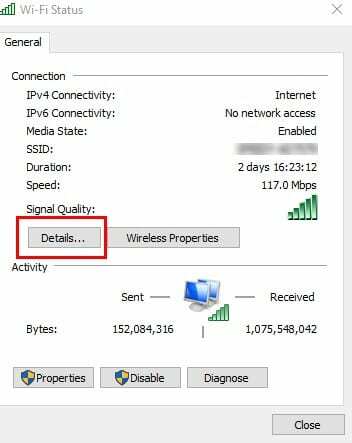
בחלון הבא, כתובת ה-IP של הנתב שלך תופיע לצד כתובת ה-IPv4. הקלד את ה-IP הזה בשורת הכתובת של הדפדפן שלך כדי לגשת להגדרות הנתב שלך. תראה אפשרות כגון Next שתדרוש ממך להזין את נתוני הכניסה של הנתב שלך.
לאחר שנכנסת, אתר את אפשרויות האבטחה. אם אינך מוצא אותו, נסה לחפש אותו בהגדרות מתקדמות. מיקום ההגדרה ישתנה בהתאם לנתב שברשותך.
לאחר שמצאת את הגדרת האבטחה, אתר ולחץ על סינון MAC, ולאחר מכן הוסף התקן. הוסף את כתובת ה-MAC של המכשיר הבלתי מורשה. כדי לשמור את השינויים שלך, לחץ על שמור או על אפשרות דומה. סוף סוף תקבל עין עצומה הלילה בידיעה שאין מכשירים לא מורשים מחוברים לרשת ה-WiFi שלך.
סיכום
היזהר תמיד למי אתה מאפשר גישה לרשת ה-WiFi שלך מכיוון שאתה לא תמיד יכול לפקוח עין על מה שהם עושים. כמה פולשים מצאת? שתף אותי בחוויה שלך בקטע התגובות.